Word插入文件的顺序设置
摘要:在Word2003中通过使用插入文件的方法可以方便地合并两篇或多篇Word文档,在插入Word文件时,用户一般希望能按照自己需要的顺序依次插...
在Word2003中通过使用插入文件的方法可以方便地合并两篇或多篇Word文档,在插入Word文件时,用户一般希望能按照自己需要的顺序依次插入Word文档。按特定顺序插入Word文档的设置尚未出现在Word2003的功能选项中,不过用户可以采用办法达到这个目的,操作步骤如下所述: 第1步,首先重命名被插入的Word文件名称,即按照需要的插入顺序在Word文件名称前面加入A、B、C等字母,并按名称排序,如图2008070901所示。
 图2008070901 重命名Word文件
第2步,打开Word2003主窗口,在菜单栏依次单击“插入”→“文件”,打开“插入文件”对话框。选中所有准备插入的Word文档,并单击“插入”按钮,如图2008070902所示。
图2008070901 重命名Word文件
第2步,打开Word2003主窗口,在菜单栏依次单击“插入”→“文件”,打开“插入文件”对话框。选中所有准备插入的Word文档,并单击“插入”按钮,如图2008070902所示。
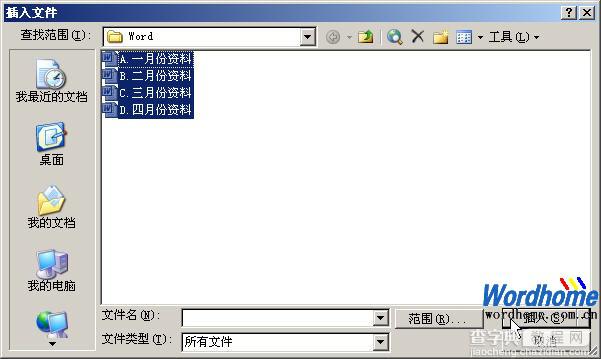 图2008070902 “插入文件”对话框
在Word主窗口中可以看到选中插入的Word文档已经按照事先排好的顺序被插入进来,如图2008070903所示。
图2008070902 “插入文件”对话框
在Word主窗口中可以看到选中插入的Word文档已经按照事先排好的顺序被插入进来,如图2008070903所示。
 图2008070903 插入的Word文档
图2008070903 插入的Word文档
【Word插入文件的顺序设置】相关文章:
★ 如何在Word2010文档中设置SmartArt图形样式
上一篇:
使用Word题注为Word图片添加题注
下一篇:
使用Word作为默认HTML编辑器
